
Źródło: PCworld
Jeśli myślałeś, że wiesz wszystko o Photoshopie, możesz nie mieć pełnej racji. Photoshop posiada niezliczone narzędzia, które pomagają nam projektować realizowane przez nas projekty. Ale nie wszystko jest dostępne, ponieważ możemy modyfikować i manipulować narzędziami, aby uzyskać wydajną i szybką pracę.
W tym poście pokazujemy w prostych krokach, jak łączyć warstwy w Photoshopie, narzędziu, które jest podstawą i kluczem dla wielu projektantów na całym świecie. Zostań z nami do końca i ponownie odkryj, do czego ten program jest zdolny.
Scal warstwy
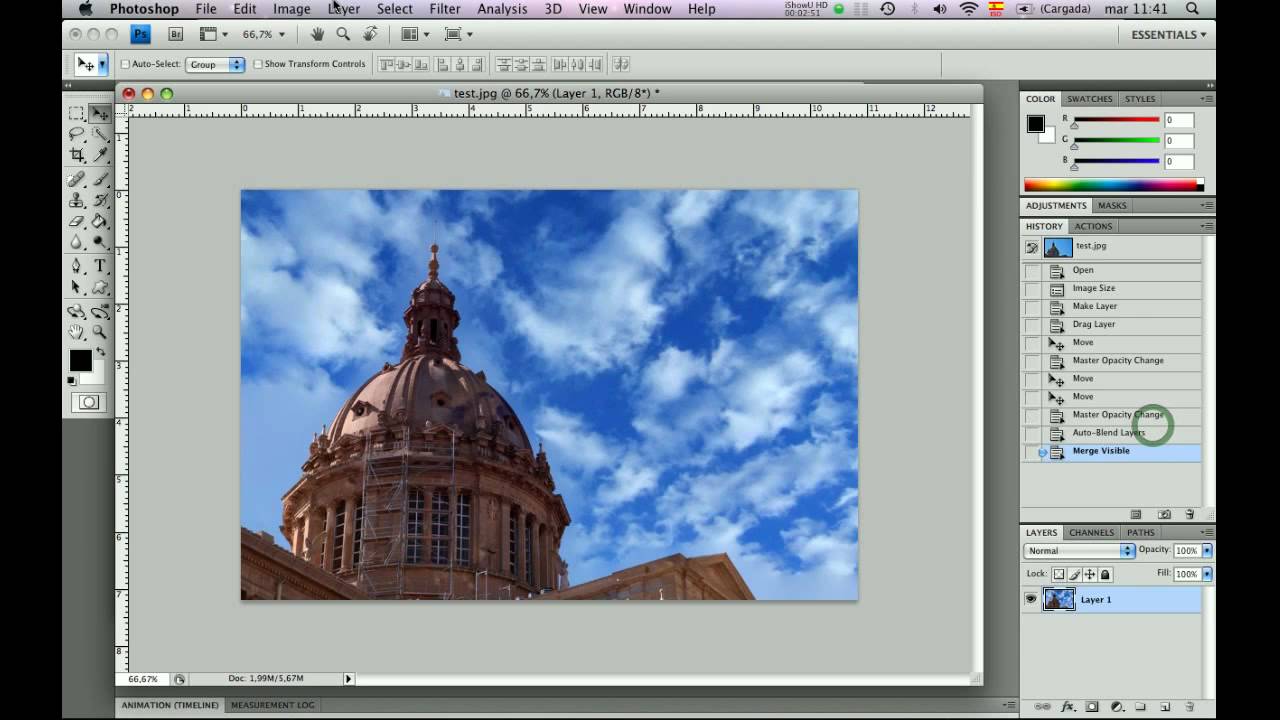
Źródło: YouTube
Aby scalić warstwy w Photoshopie, to tak proste, jak użycie polecenia Połącz warstwy, aby połączyć lub połączyć obrazy z płynnymi przejściami w końcowym obrazie złożonym. Za pomocą opcji Scal warstwy zastosuj maski warstwy wymagane przez każdą warstwę, aby zamaskować niewidoczne i niedoświetlone obszary lub różnice w zawartości. Polecenie Scal warstwy jest dostępne tylko dla obrazów RGB lub w skali szarości. Nie działa z obiektami inteligentnymi, warstwami wideo, warstwami 3D ani warstwami tła.
Pierwszą rzeczą, którą musimy zrobić, to otworzyć Photoshop, następnie obrazy, które chcemy scalić i umieścić każdy obraz na warstwie, następnie wybieramy warstwy z obrazami, które zamierzamy scalić i z menu Edycja opcja Scal warstwy zostaną automatycznie aktywowane.
Scal obrazy
W Photoshopie scalanie warstw to nie jedyna rzecz, którą możesz zrobić, ale także scalanie obrazów. Pomiędzy wielokrotne użycie polecenia Scal warstw automatycznie, polega na łączeniu kilku obrazów tej samej sceny skupionych na różnych obszarach, aby uzyskać złożony obraz o większej głębi ostrości.
Podobnie można utworzyć kompozycję, scalając wiele obrazów sceny z różnym oświetleniem. Oprócz łączenia różnych zdjęć tej samej sceny, możesz połączyć wiele zdjęć w jedną panoramę. Chociaż bardziej wskazane jest użycie polecenia Fotomerge do tworzenia panoram z wielu obrazów.
Dobrym narzędziem jest fotografowanie fajerwerków ze statywu, ponieważ bez poruszania aparatem zobaczymy różne obrazy. Łącząc osiągniemy bardzo ciekawe efekty.
Inne funkcje
- Photoshop umożliwia komponowanie i edycję obrazów rastrowych, obsługując różne modele kolorów, takie jak: półtony jednolitych kolorów, CMYK, RGB i CIELAB. Program Photoshop używa własnych formatów plików PSB i PSD, z którymi obsługuje te funkcje.
- Pozwala na formaty takie jak:
PSB
Duży format dokumentu umożliwiający dokumentację do 300,000 32 pikseli we wszystkich wymiarach. Wykorzystuje wszystkie funkcje programu Photoshop, takie jak filtry, efekty i warstwy. Możesz przechowywać obrazy o wysokim zakresie dynamiki, pliki PSB, które mają XNUMX bity na kanał. Otwiera się tylko w Photoshop CS lub wyższej wersji. Dokumenty zapisane w tym formacie nie otwierają się w innych aplikacjach ani w starszych wersjach programu Photoshop.
PSD lub PDD
Jest to standardowy format programu Photoshop, który obsługuje warstwy.
EPS
Wersja postscriptowa. Służy do umieszczania obrazów w dokumencie. Posiada wsparcie dla DTP i programów wektorowych.
PostScript
Nie jest to format, ale raczej język opisu stron. Można w nim znaleźć dokumenty, do edycji wykorzystuje prymitywy rysunkowe.
Poprzedni EPS TIFF
Umożliwia przeglądanie plików EPS, których nie można otworzyć w programie Photoshop.
DCS
Stworzony przez firmę Quark zajmującą się oprogramowaniem komputerowym. Umożliwia przechowywanie m.in. ramek typograficznych. Używany do filmowania w DTP.
GIF
Bardzo popularny w sieciach. Umożliwia przechowywanie kanału alfa, który jest wyposażony w przezroczystość, aby zapisać go jako z przeplotem, a następnie przesłać do sieci w różnych krokach. Pozwala na użycie 256 kolorów.
BMP
Jest to standardowy format należący do systemu Windows.
TIFF
Opracowane rozwiązanie do przełączania się z MAC na PC i odwrotnie.
JPEG
Jest również bardzo popularny w sieci. Ma dobrą jakość obrazu i wysoki współczynnik kompresji.
PNG
Ma takie samo zastosowanie jak GIF, ale ma wyższą jakość. Obsługuje 24-bitowy kolor i przezroczystość. Jest obsługiwany tylko przez przeglądarki z najnowszymi wersjami.
Bezpłatne zasoby
Jeśli potrzebujesz przeprowadzić tego typu proces, ale nie masz Photoshopa, oferujemy możliwość, że możesz to zrobić, ponieważ stworzyliśmy małą listę, na której pokazujemy całkowicie bezpłatne zasoby.
Brusheezy

Źródło: brusheezy
Ta strona zawiera setki darmowych zasobów doskonale zorganizowane według kategorii zgodnie z rodzajem zasobu, bez limitu dziennych pobrań i bez konieczności rejestracji. Ponadto Brusheezy ma szybki i precyzyjny pasek wyszukiwania, który pozwala nam zlokalizować ten zasób, którego szukaliśmy wszędzie. Ale tak, pamiętaj, że jeśli korzystasz z któregokolwiek z tych zasobów, musisz podać autora odpowiedniego autora.
Oprócz typowych pędzli i tekstur tutaj możemy znaleźć kompletne pliki psd do pobrania i w ten sposób poznaj sztuczki artystów, którzy je uprzejmie przesłali. A jeśli nie masz dość wszystkich bezpłatnych zasobów, Brusheezy oferuje utworzenie płatnego konta z większą ilością treści do pobrania, większą szybkością i bez opłat licencyjnych.
Wszystkie sylwetki
Jeśli wektory są tym, czego szukasz, nie szukaj dalej. All-Silhouettes to strona z ogromnym plikiem kształtów wektorowych pogrupowane w pakiety. Pliki te są zwykle dostępne w formatach .ai (ilustrator) i .csh (formularze programu Photoshop), więc niezależnie od programu Adobe, którego zwykle używasz, nie będziesz mieć problemów z korzystaniem z tych zasobów w żądanym rozmiarze i rozdzielczości.
Ta strona internetowa jest inicjatywą pojedynczej osoby, której celem jest dzielenie się ze światem biblioteką darmowych wektorów i darmowych do użytku, ale, jak to jest w zwyczaju na tego typu stronach internetowych, istnieje wersja Premium.
skalgubbar
To prosta strona, na której istnieją. Skalgubbar to serwis stworzony przez studenta architektury ze Szwecji, Teodor Javanaud Emdén, w którym oferuje nam setki wyciętych obrazów przedstawiających ludzi w różnych sytuacjach. Wszystkie obrazy można pobrać pojedynczo i bezpłatnie w formacie .png oraz w dużym rozmiarze i rozdzielczości.
Jeśli zamierzasz użyć któregokolwiek z tych obrazów, pamiętaj, że są one przeznaczone wyłącznie i wyłącznie do wykorzystania w fotomontażach architektury niezbudowanej. Może to zabrzmieć trochę dziwnie, ale autor strony przypomina nam w nim, że taki jest cel tych wyciętych postaci i jeśli zamierzasz ich użyć do czegokolwiek innego, musisz wcześniej poprosić o pozwolenie, być może nieco ekstremalne , ale ma jasne pomysły .
Freepik
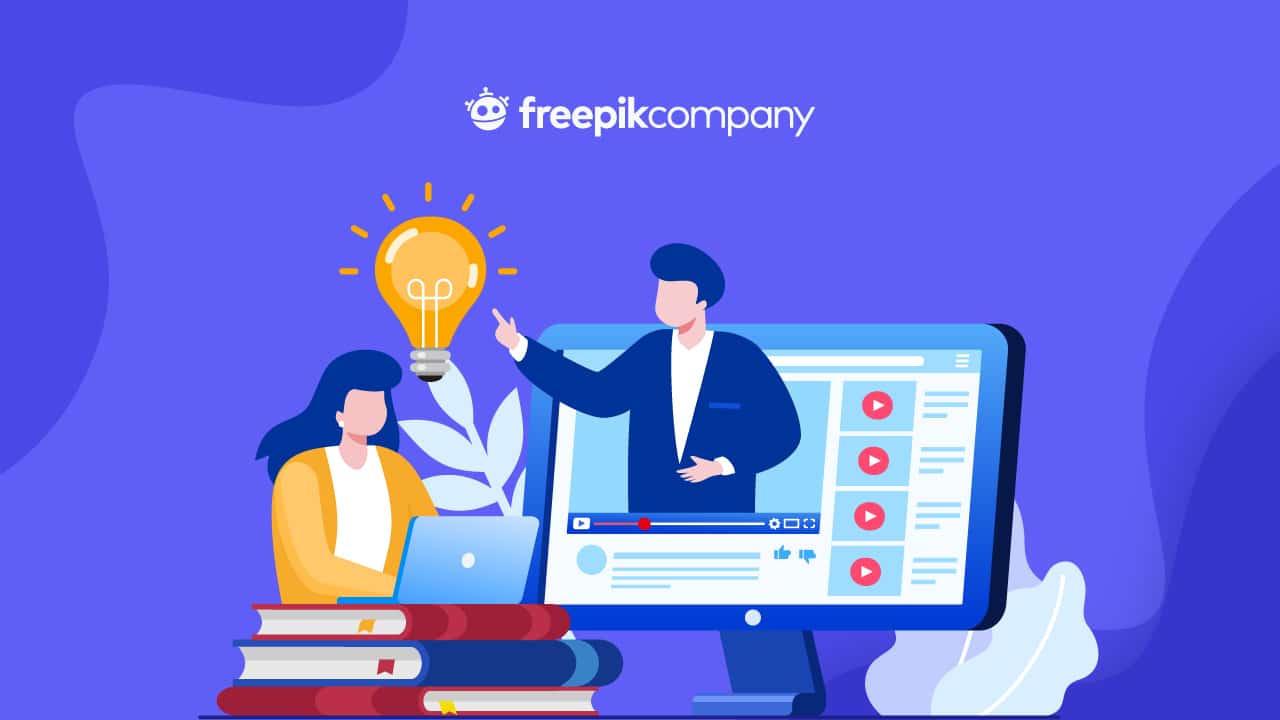
Źródło: Freepik
Jeśli nie wiesz, gdzie znaleźć zasób, najlepszą opcją jest skorzystanie z Freepik. Ta strona internetowa posiada jedną z największych darmowych bibliotek zasobów graficznych na świecie i według nich są też największą społecznością grafików na świecie. Te założenia nie są tak daleko idące, gdy widzisz liczby obsługiwane przez tę witrynę pochodzenia hiszpańskiego z siedzibą w Maladze. Przy 20 milionach wizyt miesięcznie i klientami takimi jak Google czy Adobe nie dziwi niezwykły rozwój Freepik.
Ale nie wszystko jest tak dobre na tej stronie, jak sami mówią, strona działa w modelu biznesowym freemium, czyli za darmo, ale nie do końca. Większość zasobów można pobrać bezpłatnie, przypisując prawa do sieci, ale pełnemu doświadczeniu towarzyszy subskrypcja.
DeviantArt

Źródło: Frogrx
Jest uważany największa na świecie sieć społecznościowa artystów służy nie tylko młodym twórcom Pochwal się swoją pracą w celu uzyskania komentarzy i krytyki ze strony reszty społeczności, deviantArt to także miejsce do dzielenia się własnymi zasobami.
Ta działająca od 2000 roku strona internetowa stworzyła wśród swoich wielu kategorii kategorię zasobów, dzięki czemu artyści z całego świata dzielą się swoimi zasobami, aby inni mogli z niej korzystać całkowicie bezpłatnie. W kategorii zasobów internetowych znajduje się 6 podkategorii specjalnie przeznaczonych dla Photoshopa: psd, pędzle, gradienty i motywy, akcje, niestandardowe kształty i palety kolorów.
Mimo, że deviantArt nie jest stroną źródłową jako taką, to ogromna liczba użytkowników jaką posiada sprawia, że ta strona nie przestaje rosnąć z dnia na dzień, dodawanie coraz większej ilości darmowych materiałów m.in. dla artystów, grafików i architektów.
Wnioski
W tym poście nie tylko wyjaśniliśmy, jak scalić warstwy Photoshopa, ale także chcieliśmy Ci pomóc i pokazaliśmy Ci kilka bezpłatnych zasobów na wypadek, gdybyś nie miał Photoshopa.
Zasoby te są w nas coraz bardziej obecne i mamy do nich dostęp w znacznie prostszy i szybszy sposób. Chcielibyśmy, abyś kontynuował dochodzenie o wiele więcej na temat samouczka, a zwłaszcza wielu zasobów oferowanych przez Internet, aby móc wykonać wskazane przez nas kroki.
Projektowanie jest dziś w naszej dłoni, a narzędzia, którymi dysponujemy, są dobrym źródłem naszych przyszłych projektów.